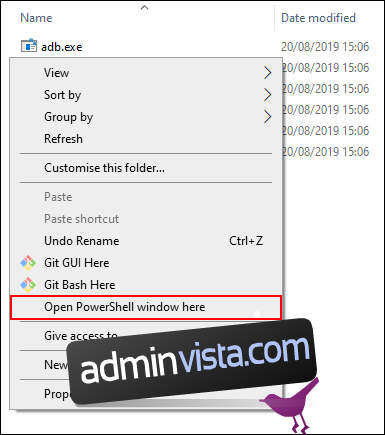Det är inte alla som uppskattar förändringarna när nya Android-versioner träffar enheter. Om du vill byta tillbaka är det ibland möjligt att nedgradera din Android-enhet till en tidigare version. Så här gör du.
Innan vi börjar är det viktigt att nämna riskerna. Nedgradering av din Android-telefon stöds inte generellt, det är inte en lätt process, och det kommer nästan säkert att leda till att du förlorar data på din enhet. Se till att du säkerhetskopierar din telefon innan du börjar.
Dessutom kan den här processen ogiltigförklara din enhets garanti eller potentiellt göra den murad, vilket gör din telefon till inget annat än e-avfall. Som sådan rekommenderar vi INTE att du fortsätter såvida du inte har erfarenhet av att modifiera enhetens firmware och helt förstår riskerna.
Innehållsförteckning
Innan du blinkar din telefon
Hur lätt det är för dig att nedgradera din Android-telefon beror på tillverkaren. Vissa tillverkare gör det extremt enkelt för användare att ”flasha” firmwarebilder på sina enheter medan andra gör det nästan omöjligt.
Den typiska processen för att blinka kräver att du först låser upp din bootloader. Inte alla Android-telefoner tillåter detta, så du kontrollerar själv om din enhetstillverkare erbjuder en officiell metod för att låsa upp starthanteraren, eller om du behöver hitta en alternativ metod.
Tänk på att om du låser upp starthanteraren kommer enhetens interna lagring att raderas. Se till att du har säkerhetskopierat din telefon, annars kommer din data att gå förlorad för alltid.
Med starthanteraren upplåst kan du sedan flasha din enhet till en äldre version av Android. Varnas, eftersom upplåsning av din bootloader förmodligen kommer att ogiltigförklara din garanti.
De enklaste enheterna att flasha är telefoner i Google Pixel-serien. Google tillhandahåller fabriksbilder för Pixel-enhetermed olika versioner för Android 9 och 10. Du behöver Android SDK installerat – med verktygen Fastboot och Android Debug Bridge (ADB) – för att flasha Google Pixel-enheter.
Det är dock en blandad sak för andra enhetstillverkare. Om inte tillverkaren tillhandahåller dem, måste du hitta firmware-bilder som är lämpliga för din enhet. De XDA-utvecklarforum är ett bra ställe att hitta lämpliga nedgraderade firmware-bilder för just din Android-telefon, men sök även på tillverkarens webbplats efter officiella firmware-bilder.
Att blinka icke-Google-enheter är möjligt med Fastboot-metoden, även om tredjepartsverktyg finns för andra tillverkare av Android-enheter som Samsung.
Manuellt blinkande med Fastboot och ADB
Den enda ”officiella” metoden för att nedgradera din Android-enhet är Fastboot-metoden. Även om inte alla tillverkare uppmuntrar det Fastboot-verktyg finns tillgänglig från Google för dig att använda och bör fungera med officiella firmware-bilder från nästan alla Android-tillverkare.
För att fortsätta behöver du bara kunna låsa upp din bootloader och ha en lämplig firmware-avbildning för din enhet och operatör. Se till att USB-felsökning är aktiverat på din Android-enhet innan du börjar.
Om du har hittat en lämplig firmware-avbildning, din bootloader är upplåst och du har Android SDK installerat, anslut din Android-telefon till din PC. Även om stegen nedan är för Windows 10-användare, bör ADB- och Fastboot-kommandona fungera på liknande sätt på macOS och Linux.
Öppna filutforskaren och gå till den sparade platsen för din Android SDK-installation. Se till att de Android-bildfiler du behöver för att flasha finns här också. Dessa kommer vanligtvis som en ZIP-fil med flera IMG-filer i dem. Packa upp innehållet till den här platsen.
Håll ned shift-tangenten på ditt tangentbord i mappen, högerklicka i fönstret och klicka på knappen ”Öppna PowerShell Window Here”. På macOS eller Linux, navigera till den här mappen med Terminal-programmet.
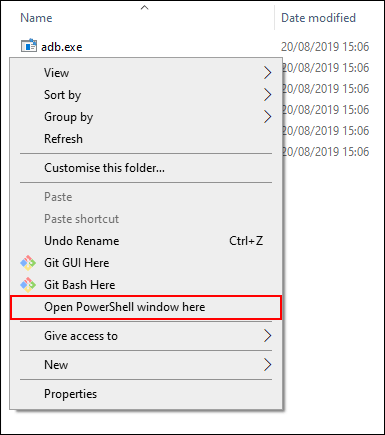
Skriv adb-enheter i Windows PowerShell-fönstret för att se till att din Android-enhet upptäcks. Om det är det, skriv adb reboot bootloader för att starta om din enhet och starta om i Android bootloader-menyn.
Om ADB-kommandona inte fungerar, skriv .adb istället.
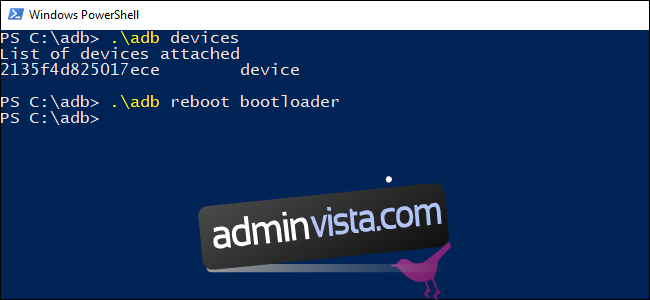
De flesta tillverkares firmware kommer med ett ”flash-all”-skript som flashar alla relevanta bildfiler till din enhet. När din enhet är i bootloader-läget, skriv flash-all för att starta blinkningsprocessen.
Om flash-all-skriptet inte fungerar måste du manuellt flasha de enskilda objekten i mappen. Skriv följande kommandon i Windows PowerShell (eller Terminal) genom att trycka på Enter mellan varje steg:
fastboot flash bootloader
fastboot reboot-bootloader
fastboot flash-radio
fastboot reboot-bootloader
fastboot flash -w uppdatering
När denna process är klar bör din telefon starta om. Om blinkningsprocessen lyckades kommer din enhet nu att köra den nedgraderade firmwarebilden.
Använda tredjeparts blinkande verktyg
Tack vare arbetet från frivilliga utvecklare finns flashverktyg från tredje part tillgängliga. Dessa tillverkarspecifika firmware-flashverktyg erbjuder dig en alternativ metod till att flasha din firmware utan att använda Fastboot-metoden.
Om din enhet inte har ett verktyg från tredje part är det bäst att använda Fastboot-metoden som anges ovan.
Samsung-enheter kan använda Odin för att nedgradera sina telefoner. Detta är ett av de mest kända blinkande verktygen utanför den officiella Fastboot-metoden.
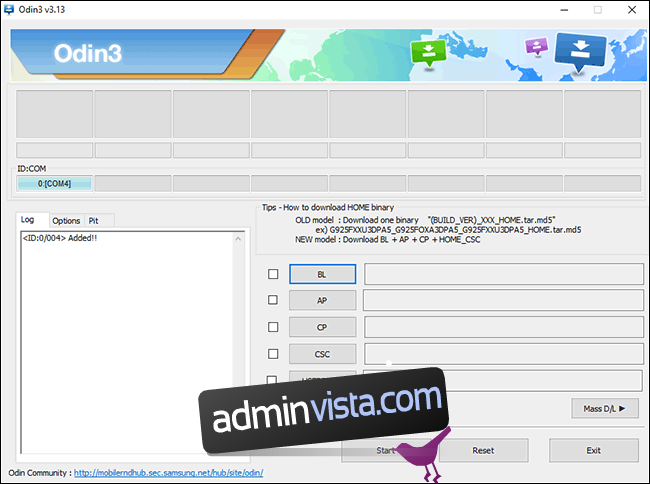
Odin-gränssnittet är inte det mest nybörjarvänliga, men det låter dig flasha på vissa Samsung-enheter, inklusive de senaste olåsta Galaxy-telefonerna.
Tänk på att vissa mobiloperatörer låser starthanteraren på enheter som säljs via dess butiker. Dessa nätoperatörer kan vara ovilliga att tillåta användare att låsa upp sina telefoner om inte handenheten är helt betald.
Ytterligare verktyg finns tillgängliga för andra tillverkare. Detta inlägg hos XDA-utvecklare listar olika blinkande verktyg för Motorola-enheter, inklusive den rekommenderade RSD Lite. Huawei-enhetsägare kan använda Huawei Recovery Updater (HuRuUpdater) istället.
Vi kan inte betona detta nog: Dessa verktyg är inte garanterade att fungera, och de kommer inte med godkännande från tillverkare. Oavsett om du använder ett verktyg från tredje part eller Fastboot-metoden förblir risken för att din enhet murar igen densamma.
Återigen, innan du börjar, se till att du har säkerhetskopierat din telefon innan du gör några försök att flasha din enhet eftersom din telefon kommer att raderas under blinkningsprocessen.